Cómo configurar el chat en vivo de WordPress GRATIS (paso a paso)
Publicado: 2024-04-06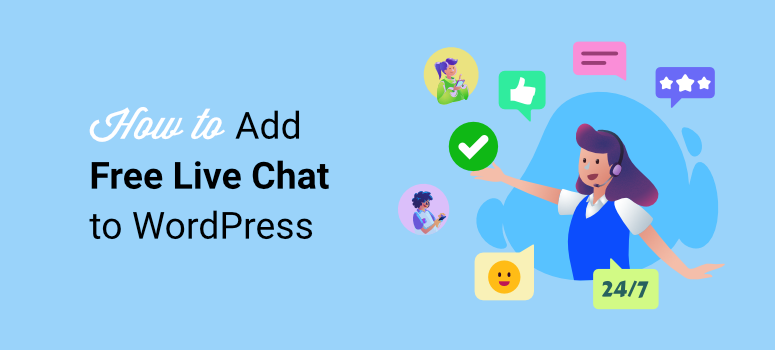
¿Está buscando agregar chat en vivo a su sitio?
El chat en vivo es una de las mejores formas de comunicarse con sus usuarios porque no necesitan iniciar sesión ni abrir una nueva página o sitio web. La comunicación se realiza en ese mismo momento, en vivo en su sitio, haciéndolo más eficiente.
Pero al final del día, el objetivo es hacer que el canal de comunicación sea fácil para sus clientes y su equipo.
En este artículo, le explicaremos cómo configurar el chat en vivo para WordPress. Discutiremos cómo agregar miembros de su equipo y asignarles chats. También veremos cómo personalizar el chat en vivo para que se ajuste a su marca.
¿Por qué debería agregar un chat en vivo gratuito a WordPress?
El chat en vivo permite la comunicación de ida y vuelta. Esto garantiza que sus usuarios obtengan las respuestas que necesitan en el momento, lo que aumenta la satisfacción del cliente. Como resultado, un chat gratuito para el software del sitio web puede aumentar su tasa de conversión e incluso permitirle aumentar las ventas de sus productos de manera más directa y sin ser insistente.
Aquí hay otras razones para agregar chat para sitios web.
- Compromiso del cliente mejorado : el chat en vivo anima a los visitantes a interactuar con su sitio web, lo que aumenta el compromiso y la confianza. Este conveniente canal de comunicación en línea puede ayudarlo a construir relaciones más sólidas con su audiencia y fomentar visitas repetidas.
- Resolución rápida de problemas : el chat en vivo le permite abordar las consultas de los clientes rápidamente y resolver problemas en tiempo real. Esto puede ayudar a prevenir frustraciones y experiencias negativas, lo que generará clientes más felices y referencias positivas de boca en boca.
- Información valiosa sobre el cliente : las interacciones de chat en vivo brindan información valiosa sobre las necesidades, preferencias y puntos débiles de los clientes. El análisis de las transcripciones y los comentarios del chat puede mejorar sus estrategias de marketing y sus esfuerzos de desarrollo de productos.
- Solución rentable : muchas soluciones de chat en vivo ofrecen planes gratuitos o asequibles para pequeñas empresas, lo que las convierte en una forma rentable de brindar una excelente atención al cliente e impulsar las conversiones. Además, puede ayudar a reducir los costos de soporte asociados con las llamadas telefónicas y los correos electrónicos.
- Abandono reducido del carrito : el chat en vivo es excelente para abordar las inquietudes o preguntas de los clientes potenciales durante el proceso de pago. Esta comunicación instantánea puede permitirle abordar cualquier inquietud sobre el producto, reduciendo las tasas de abandono del carrito.
- Disponibilidad 24 horas al día, 7 días a la semana : a diferencia de los canales tradicionales de atención al cliente que operan dentro de horarios comerciales específicos, su equipo puede trabajar de forma remota y no necesita estar en la misma zona horaria. Esto garantiza que los visitantes puedan obtener ayuda cuando la necesiten, incluso fuera del horario de oficina habitual.
- Generación de leads : el chat en vivo puede ser una poderosa herramienta de generación de leads. Al interactuar con los visitantes del sitio web en tiempo real, puede capturar clientes potenciales directamente desde su sitio y nutrirlos a través de conversaciones personalizadas, lo que aumenta la probabilidad de conversión.
Ahora, ofrecer chat en vivo en su sitio de WordPress puede diferenciarlo fácilmente de sus competidores que quizás no brinden este nivel de soporte. Demuestra su compromiso con el servicio al cliente y puede ayudarle a destacarse en un mercado abarrotado.
Pero para disfrutar de los beneficios, debe seleccionar una herramienta de chat para sitios web que satisfaga sus necesidades. Hay una gran cantidad de software que puedes utilizar. Aquí hay una lista de los mejores complementos de chat en vivo para comenzar.
Pero para este tutorial usaremos LiveChat. Veamos por qué elegimos este complemento de WordPress para chat en vivo en lugar del resto.
Por qué LiveChat es la solución perfecta

LiveChat es el mejor complemento de chat en vivo porque es fácil de configurar y usar, lo que lo hace perfecto para principiantes. No necesitas ninguna experiencia en codificación. Te permite tener un equipo y asignarles chats individuales para que los manejen.
Además, se integra con aplicaciones de mensajería populares como Facebook Messenger y WhatsApp para garantizar que sus usuarios puedan comunicarse en la plataforma que más les convenga. Pero como viene con una función de historial de chat, puedes mover el chat a otra plataforma, como de Facebook Messenger a WhatsApp y continuar la conversación sin romper la cadena de mensajes.
LiveChat ofrece un panel altamente personalizable para mensajes personalizados y configuraciones de soporte por chat. Debido a esto, puede configurarlo para que usted y su equipo puedan comunicarse fácilmente con sus clientes sin pisarse unos a otros.
Además, viene con más de 130 integraciones que puedes realizar con CRM populares, herramientas de marketing por correo electrónico y más. Esto le permite optimizar su marketing, relaciones con los clientes y operaciones comerciales.
Aquí hay otras razones para usar LiveChat.
- Adelanto del mensaje : puede obtener una vista previa de lo que el cliente está escribiendo antes de enviarlo. Esto le permite preparar mejor una respuesta más detallada y responder rápidamente.
- Respuestas preparadas : proporciona respuestas escritas previamente para preguntas comunes. Esto agiliza la comunicación y ahorra tiempo a los agentes de soporte por chat en vivo. Esto también garantiza respuestas uniformes independientemente del agente que maneje el chat, lo que le ayuda a crear coherencia de marca.
- Formularios previos al chat : LiveChat ofrece formularios previos al chat para recopilar información relevante de los usuarios antes de iniciar un chat, lo que permite a los agentes brindar asistencia y soporte más personalizados.
- Preservación del historial de chat : LiveChat almacena el historial de chat a menos que el visitante lo borre. Como resultado, garantiza la continuidad del soporte y permite a los agentes comprender mejor las necesidades de los clientes.
- Compartir archivos : LiveChat permite compartir archivos directamente entre agentes y clientes, lo que permite una comunicación más clara y una resolución de problemas más rápida al permitir a los usuarios compartir capturas de pantalla u otros archivos multimedia.
- Integración de Google Analytics : LiveChat se puede integrar con Google Analytics, lo que le permite medir y analizar las métricas del chat en vivo de manera efectiva y brindar información sobre el comportamiento y las interacciones de los clientes.
Si está buscando más información, consulte nuestra última revisión de LiveChat aquí.
Ahora que ha visto por qué elegimos LiveChat para este tutorial sobre cómo agregar chat en vivo a WordPress, permítanos guiarlo a través del proceso.
Paso 1: cree una cuenta de LiveChat
Configurar una cuenta LiveChat es muy fácil. Además, obtienes una prueba gratuita de 14 días para probar todas las funciones antes de tomar una decisión.
No es necesario que proporcione la información de su tarjeta de crédito al registrarse para la prueba gratuita. Esto garantiza que no tenga obligaciones de comprar la herramienta ni riesgos de que se filtre su información personal. Si desea LiveChat Pro, consulte el precio del complemento aquí.
Entonces, primero dirígete al sitio oficial de LiveChat y selecciona "Registrarse gratis".
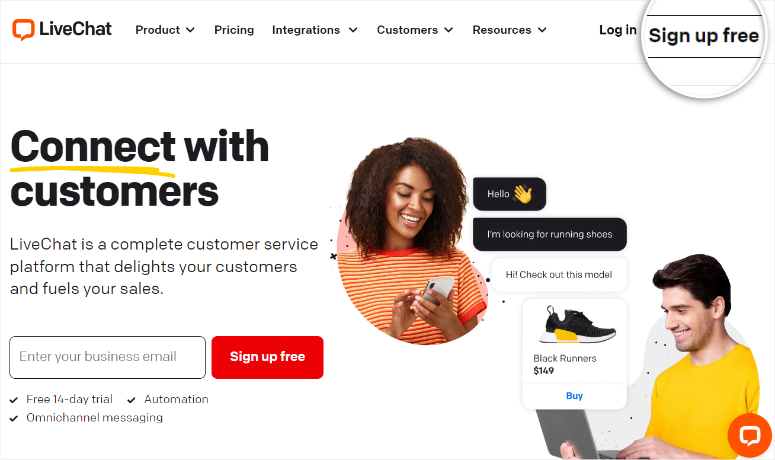
A continuación, proporcione la dirección de correo electrónico con la que desea registrarse y recibirá un correo electrónico de confirmación. Copie el código proporcionado en el correo electrónico de confirmación y péguelo en la página de registro de LiveChat.
Una vez que sea redirigido al panel de LiveChat, se le harán algunas preguntas sobre su empresa, su función y la cantidad de miembros del equipo que tiene.
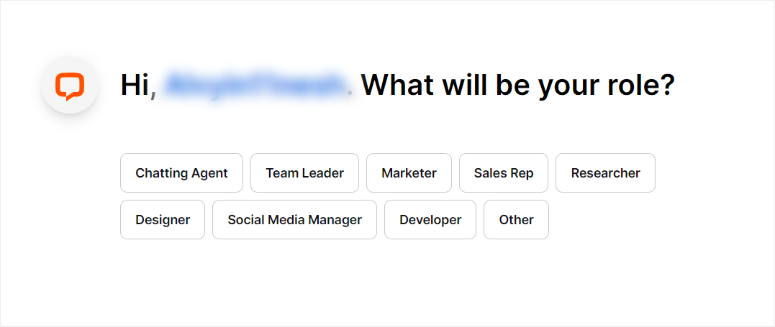
Una vez que responda estas preguntas, el siguiente paso es conectar WordPress con LiveChat.
Ahora, LiveChat ofrece muchas opciones de conexión según el tipo de sitio. Si ejecuta un sitio de WordPress, puede conectarlo mediante un código manual, Google Tag Manager o un complemento gratuito.
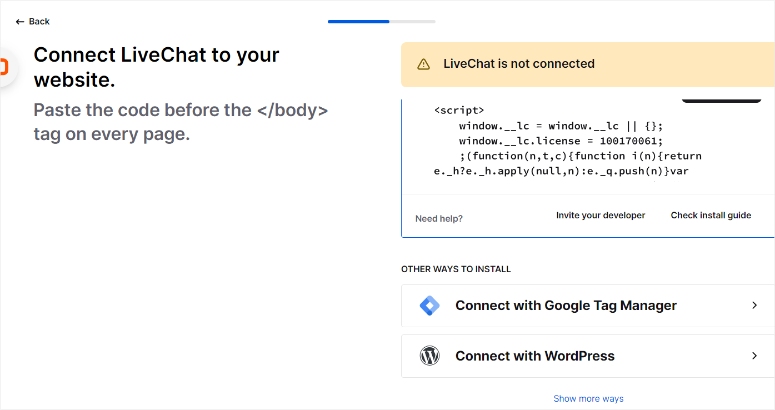
También puedes conectarlo a Shopify, BigCommerce, Ecwid, SquareOnline y más.
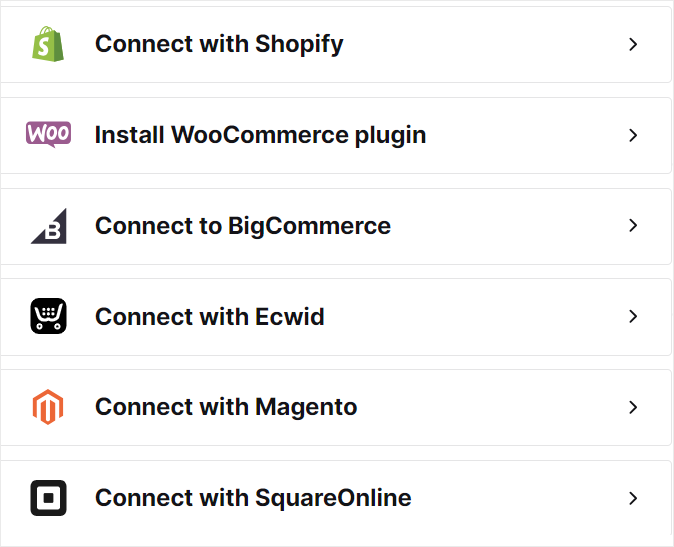
Pero para este tutorial, le mostraremos cómo agregar LiveChat a WordPress usando 2 métodos.
1. Usando código personalizado
Ahora bien, debemos señalar que este método manual requiere experiencia en codificación, lo que puede dificultarlo para los principiantes. De hecho, por su nivel de dificultad, LiveChat te brinda una guía y también la opción de enviar las instrucciones directamente a tu desarrollador.
Pero usaremos WPCode para hacer esto, lo que lo hace súper simple. WPCode es el mejor complemento de fragmentos, ya que le permite agregar código a su sitio sin romperlo ni tener experiencia como desarrollador.
Pero antes de instalar este complemento de código, primero copie el código de conexión de LiveChat. Lo necesitarás más tarde.
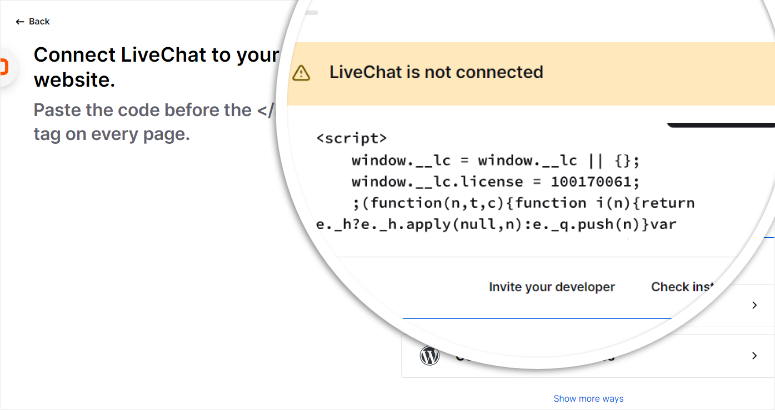
A continuación, diríjase a su panel de WordPress y vaya a su repositorio de complementos yendo a Complementos »Agregar nuevo complemento. Después de esto, busque "WPCode" para encontrar la versión gratuita del complemento.
Si tiene algún problema, consulte este tutorial sobre cómo instalar un complemento.
Luego, una vez que instale y active el complemento, vaya a Fragmentos de código »+Agregar fragmento . A continuación, seleccione "Agregar su código personalizado" para abrir la pantalla de vista previa del código.
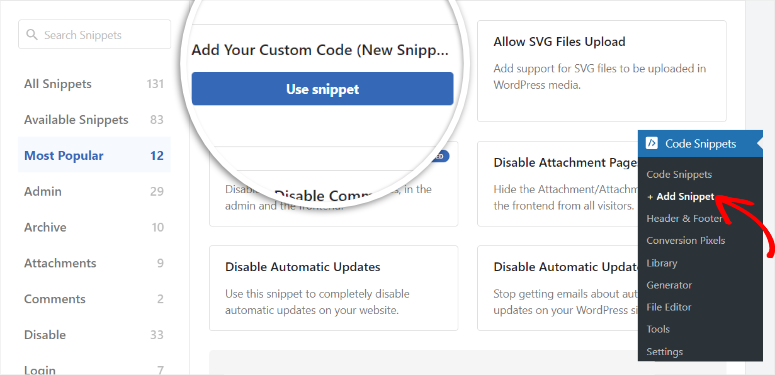
Aquí, primero nombra tu fragmento. Luego, asegúrese de que el tipo de código esté configurado en "Fragmento HTML" y que el botón de alternancia esté configurado en "Activo".
Después de esto, vaya debajo del área de Vista previa del código y configure el Método de inserción en "Inserción automática" y la Ubicación en "Pie de página de todo el sitio".
Una vez hecho esto, pegue el código que copió anteriormente desde su panel de LiveChat en el área de Vista previa del código y seleccione "Guardar fragmento".

Recuerde, puede usar WPCode para algo más que crear la conexión manual de LiveChat con su sitio web de WordPress. Puede agregar diferentes tipos de códigos CSS, JavaScript, HTML o PHP personalizados. También puedes utilizarlo para integrar Google Analytics, Facebook Pixel u otros servicios de seguimiento.
Después de esto, vuelva a cargar su panel de LiveChat y ahora debería ver que la conexión fue exitosa.
2. Conéctese con un complemento
Aunque WPCode facilita la adición de LiveChat manualmente con un código, usar su complemento de chat en vivo de WordPress es aún más sencillo.
Primero, navegue hasta su repositorio de WordPress seleccionando Complementos »Agregar nuevo complemento . Luego, busque el complemento LiveChat, instálelo y actívelo.

Una vez hecho esto, debería ver una nueva opción de menú en su panel de WordPress llamada LiveChat .
Luego, seleccione esta opción de menú y presione el botón "Iniciar sesión" en la ventana emergente que aparecerá a continuación. Si no creó una cuenta anteriormente, presione la opción Registrarse .
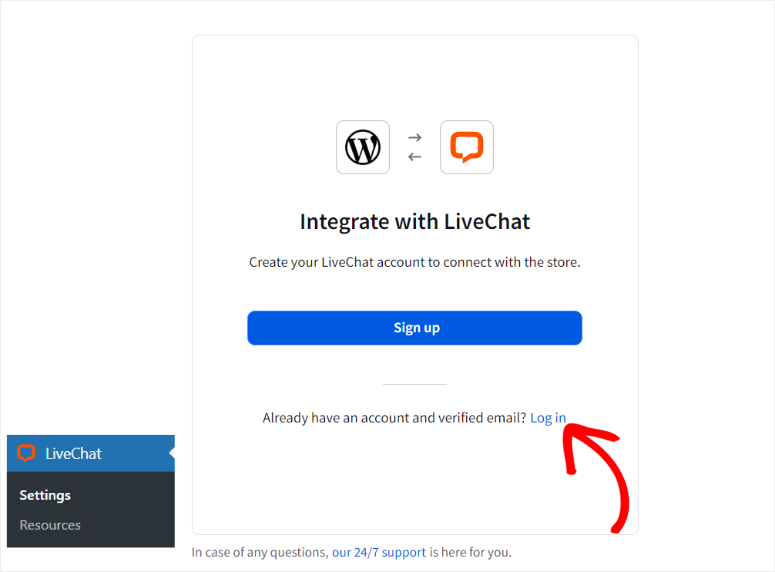
Si LiveChat se agrega correctamente a su sitio de WordPress, verá otra ventana emergente. Seleccione Ir a LiveChat para ser redirigido nuevamente a su Panel de LiveChat.
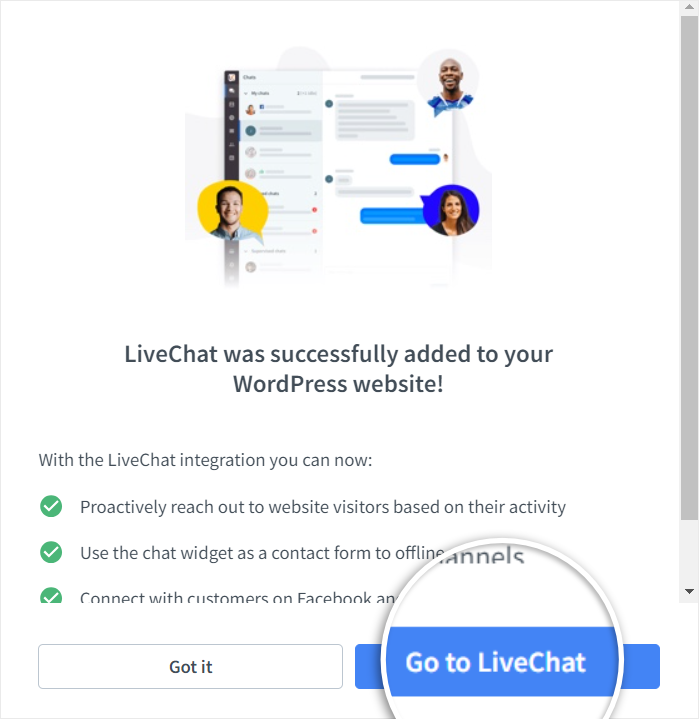
¡Felicidades! Acaba de crear y conectar su cuenta LiveChat a WordPress.
Paso 2: personaliza LiveChat
Con el complemento gratuito LiveChat instalado y activado con WordPress, veamos cómo personalizarlo.
Primero, seleccione Configuración »Widget de chat en su panel de LiveChat para comenzar su viaje de personalización.
En el submenú "Personalización", dirígete a la pestaña "Apariencia".

Deberías ver una sección de vista previa en el extremo derecho. Esto le mostrará cómo aparecerá su widget de chat en la ventana de chat en vivo.
Aquí, decide si quieres que tu widget de chat sea una barra o una burbuja. Luego, configúrelo en un tema Oscuro o Claro. Finalmente, establece el color del widget.
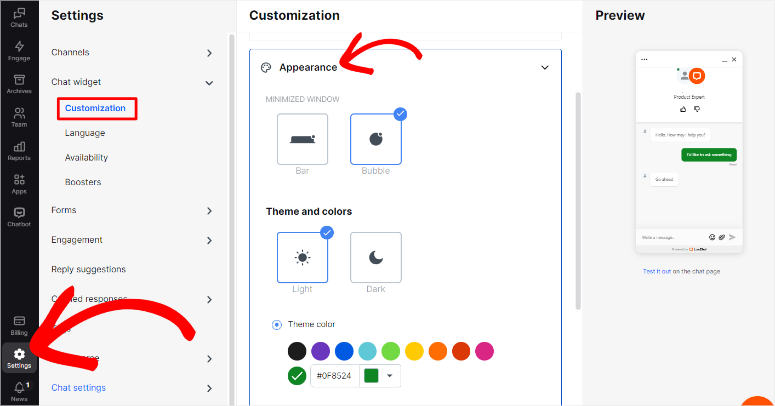
A continuación, vaya a la pestaña "Posición" debajo de la pestaña "Personalización".
Aquí, establezca si desea que su widget esté a la derecha o a la izquierda. Después de esto, decida el espacio lateral e inferior que desea. Complete este paso configurando la visibilidad del widget en Siempre visible, Ocultar widget hasta que se active u Ocultar siempre el icono de widget minimizado.
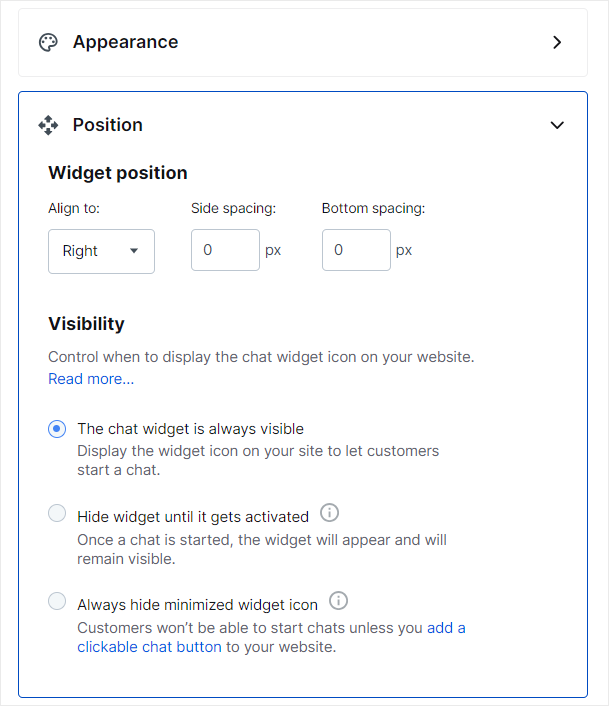
A continuación, configure su "Widget de chat móvil" en la siguiente pestaña.
Puede usar la misma configuración para el escritorio o personalizarla usando opciones como las anteriores.
Después de esto, vaya a "Ajustes adicionales" en la siguiente pestaña y configure lo siguiente.
- Mostrar logotipo: ayude a mejorar su marca
- Mostrar la foto del agente: hace que la conversación sea más personal
- habilitar notificaciones sonoras para los clientes: alertarlos en caso de que estén en otra ventana
- Permita que los clientes califiquen a los agentes: obtenga más información sobre la experiencia del cliente
- Permita que los clientes obtengan transcripciones del chat: permite a sus usuarios tener una forma escrita de la conversación.
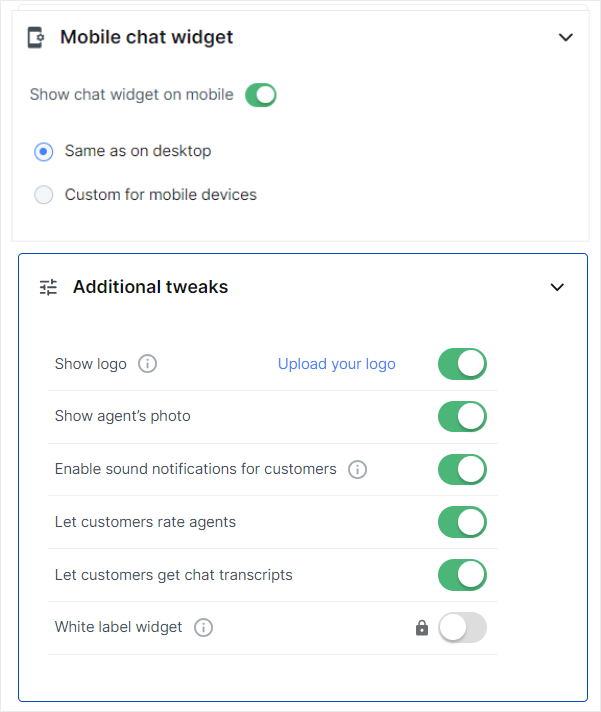
Luego, debajo de "Personalización", dirígete al submenú "Idiomas".
Aquí, primero, configure el idioma que desea usar en el menú desplegable. Si cambias el idioma, notarás que la sección Personalizar Frases se ajustará al idioma.
Pero también personalice las "Frases personalizadas" aquí para hacerlas más atractivas para sus clientes.
Debajo de esto, configure los textos "Los agentes están ausentes" y "Los clientes se ponen en cola" para comunicar cómo sus clientes deben comunicarse con usted fuera del horario comercial o si sus agentes ya están atendiendo a otras personas.
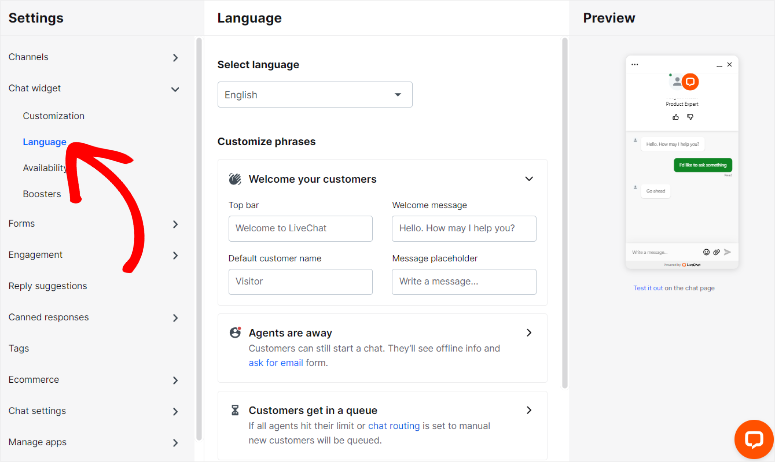
A continuación, veamos cómo configurar mensajes predefinidos.
Para acceder a esta función de chat en vivo, diríjase a Configuración »Respuestas predeterminadas» Lista de respuestas .
Además de las plantillas proporcionadas, puede crear nuevos mensajes predeterminados aquí, lo que permitirá a sus agentes tener respuestas personalizadas escritas previamente. Luego puedes categorizar estos mensajes predefinidos usando etiquetas como #transferencia, #producto y más.
Para agregar a esto, configure también "Respuesta sugerida". En este caso, LiveChat sugerirá una respuesta a tus agentes cuando un cliente utilice determinadas frases para responder a los mensajes.

Ahora, veamos cómo configurar los formularios de LiveChat.
Para hacer esto, vaya a Configuración »Formularios .
Primero, configure el “Formulario previo al chat” personalizando el mensaje de bienvenida y agregando barras de texto para solicitar el nombre y el correo electrónico del cliente.
Para finalizar, si desea recopilar aún más información sobre su usuario, agregue elementos adicionales, incluida información, una lista de opciones múltiples, un menú desplegable, una lista de opciones, una pregunta y una sección de grupo.
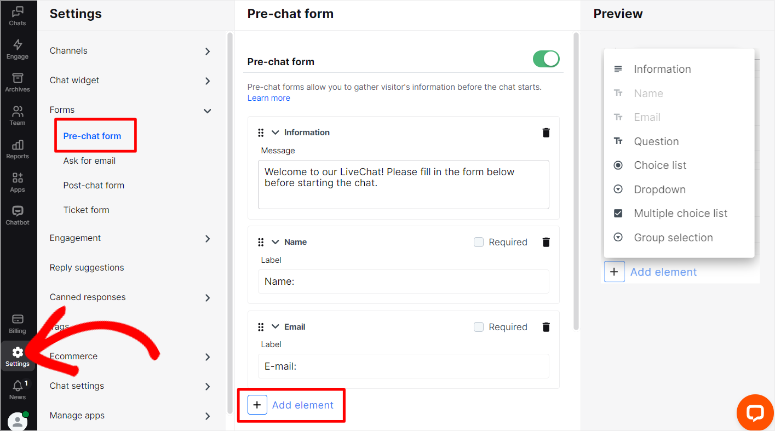
Aún así, en el submenú Formularios, configure "Solicitar correo electrónico".
Esto le permite a su cliente proporcionar un correo electrónico cuando sus agentes no responden o están desconectados. Aquí, agregue cuánto tiempo tiene que esperar el cliente antes de tener la opción de enviarle un correo electrónico. Además, configure un mensaje para indicarles qué hacer cuando no esté conectado.
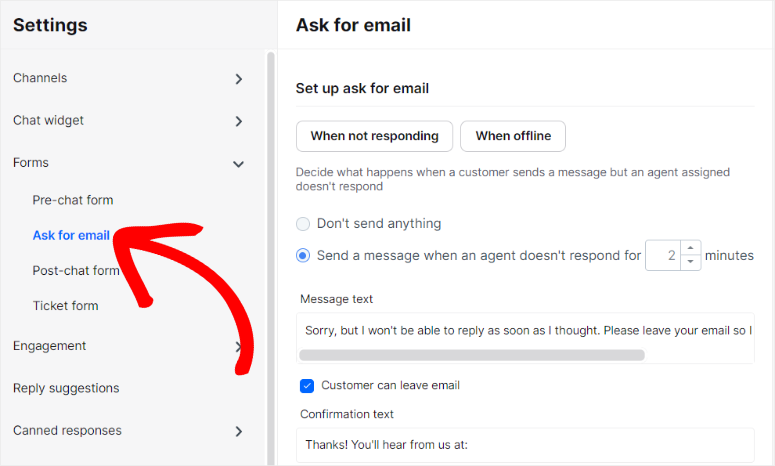
A continuación, LiveChat también le permite agregar un formulario "posterior al chat".
Puede utilizar este formulario para realizar una encuesta para medir la satisfacción del cliente. Además de esto, también puede utilizar este formulario posterior al chat para obtener una calificación del chat o enviar un mensaje de agradecimiento. Esto puede ayudarle a generar confianza y hacer crecer su relación con el cliente.

Ahora, para garantizar que sus clientes se comuniquen de la mejor manera para ellos, configure "Canales".
Aquí, agregue Facebook Messenger, Apple Messages, WhatsApp y correos electrónicos para brindarles a sus usuarios más opciones de comunicación.
Además de esto, puede personalizar la página de chat de WordPress sin ninguna experiencia en codificación. Todo lo que tienes que hacer es ir a Configurar en el submenú de la página de chat.
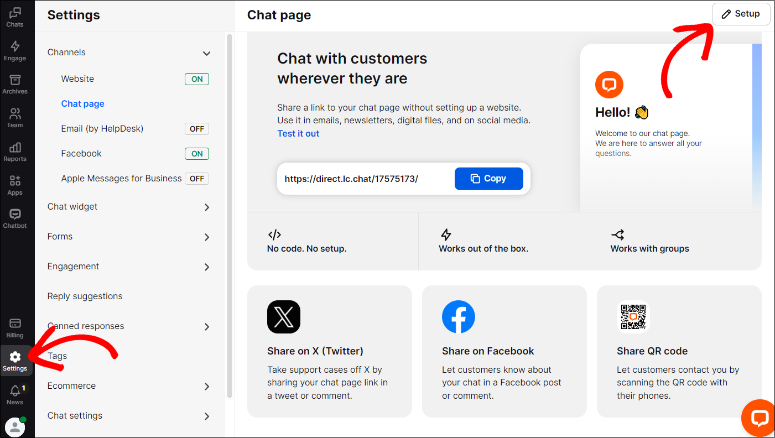
También puedes agregar tu logo y un breve mensaje de bienvenida para tus clientes. Una vez que esté listo, simplemente copie la URL de la página de chat y compártala en cualquier lugar que desee, como boletines, comentarios, redes sociales, etc.
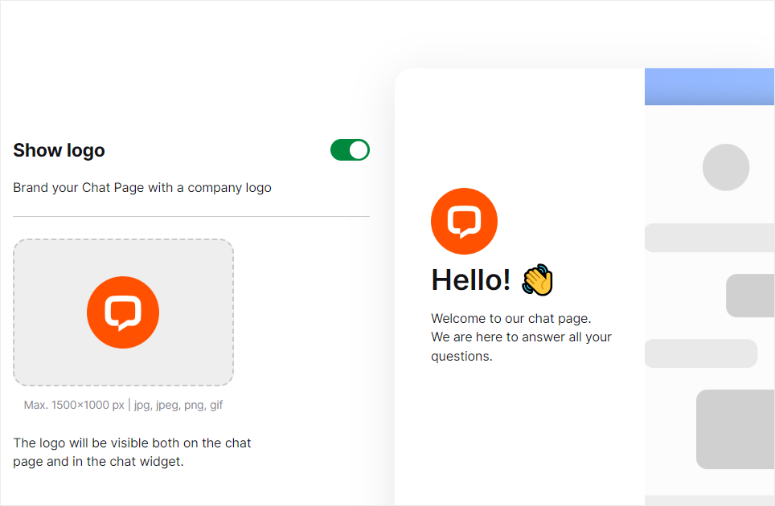
Finalmente, vayamos a "Configuración de chat".
Aquí, decida si desea que los mensajes de los clientes se asignen a sus agentes de forma manual o automática.
Si configura la Asignación automática , puede limitar la cantidad de clientes que un agente puede manejar. Esto te ayudará a distribuir la carga de trabajo y evitar el agotamiento.
Con la Selección manual , todos los agentes serán notificados cuando un nuevo cliente se comunique. Luego, los chats se asignarán en función del primer agente que los recoja. Esto puede ayudar a que sus clientes reciban un servicio más rápido.
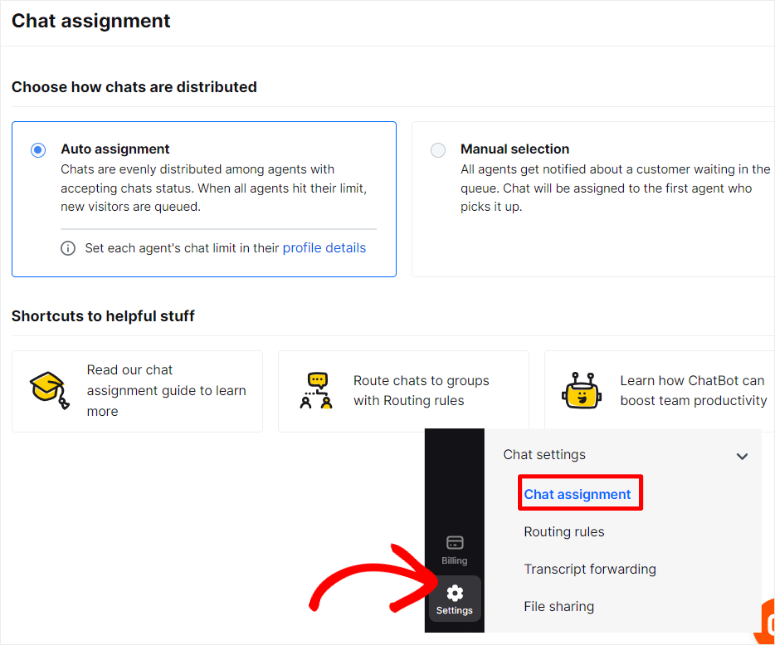
Aunque personalizar su widget LiveChat de esta manera es fácil, encontrará un problema.
Debido a que todas estas configuraciones se realizan en el backend de su panel de WordPress, puede ser difícil entender cómo sus clientes experimentarán el widget LiveChat en una página en vivo.
Para ayudar con esto, LiveChat tiene una NUEVA función de editor de interfaz.
Para acceder al editor frontal de LiveChat, vaya a Configuración »Widget de chat» Personalizar en su panel de LiveChat. Luego, en la pestaña "Personalizar widget en el sitio web", ingrese la URL de su sitio web en la barra de texto y presione la "Flecha hacia adelante".
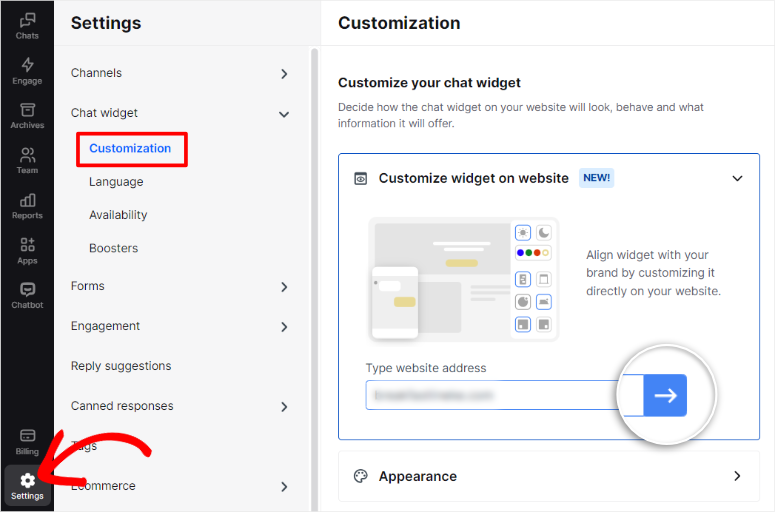
Una vez en Live Editor, personalice los colores, el widget minimizado y la alineación. Lo más importante es que ahora puede experimentar cómo aparecerá el widget de chat en vivo en una página.
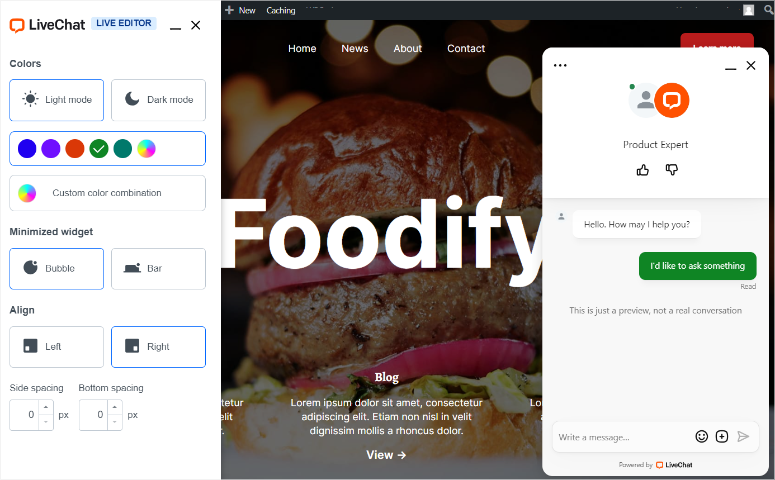
Paso 4: muestre el cuadro de chat en vivo de WordPress en su sitio
Ahora, mostrar su widget de chat en vivo en su sitio de WordPress es muy fácil.
De hecho, se mostrará automáticamente si completó el paso 1 de este tutorial y ya tiene instalado el complemento gratuito WordPress LiveChat.

Lo único que queda es seguir la lista de verificación en la página de inicio del panel de LiveChat. Si aún no lo has hecho, te pedirá que agregues miembros del equipo y una foto de perfil.
Finalmente, puedes descargar la aplicación de escritorio para acceder a más plataformas de chat.
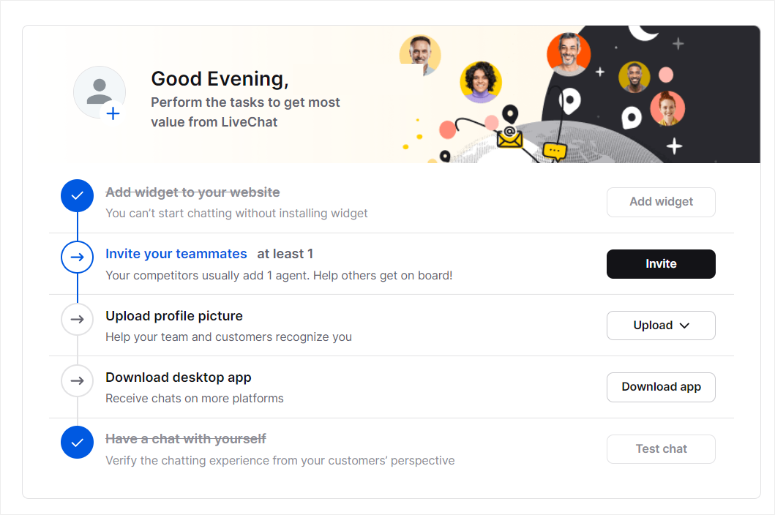
Para ver los análisis de su chat en vivo, vaya a "Informes" en su panel de LiveChat.
Aquí verá métricas para el total de chats, la participación en el chat, los chats perdidos, las conversiones de campaña y más. También puede ver el rendimiento de los agentes, como su tiempo de respuesta y su actividad.
Además, puede monitorear a los clientes y medir métricas como Clientes en cola y Abandono de cola. Si configura formularios posteriores al chat, LiveChat le permite ver las reseñas en sus informes y compartirlas en las redes sociales como prueba social.
Paso 5: contrate agentes profesionales de chat en vivo
Ahora que el cuadro de chat en vivo de su sitio está listo, necesita contratar agentes que puedan responder las preguntas de los usuarios en tiempo real.
Para esto, tendrás 2 opciones a considerar para el sitio web de tu negocio:
- Contrata agentes y construye tu equipo de ventas y soporte. Pero llevará tiempo y requerirá mucha paciencia, especialmente para entrenarlos.
- Subcontrate el chat en vivo a una empresa profesional como LTVPlus y ellos se encargarán de todo.
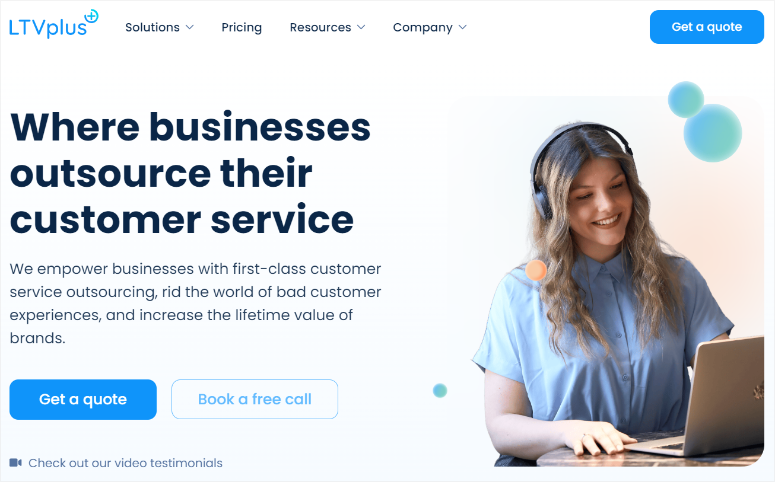
LTVPlus ofrece expertos en chat en vivo para ventas y soporte las 24 horas, los 7 días de la semana. Si contrata a estos agentes, no necesitará capacitarlos y su chat en vivo comenzará a funcionar de inmediato. Este servicio de chat en vivo también le ahorrará tiempo y dinero para que pueda concentrarse en hacer crecer su negocio en lugar de manejar a los usuarios de su sitio usted mismo.
¡Felicidades! Ahora puede configurar el chat en vivo en su sitio de forma gratuita. Si tiene más preguntas, consulte nuestras preguntas frecuentes a continuación.
Preguntas frecuentes: Chat en vivo de WordPress: cómo configurarlo GRATIS (paso a paso)
¿LiveChat es gratuito?
LiveChat ofrece una prueba gratuita de 14 días sin necesidad de tarjeta de crédito. Después de la prueba, los planes de precios comienzan desde $20 por mes por agente.
¿Puedo rastrear a mis agentes y clientes en el chat en vivo?
¡Absolutamente! LiveChat es el mejor chat en vivo para hacer esto. Proporciona informes detallados sobre el desempeño de los agentes, la participación en el chat y el comportamiento del cliente. Monitorear estas métricas puede ayudarlo a optimizar el soporte y mejorar la satisfacción del usuario.
¿Puedo personalizar mi widget de chat en vivo?
Sí, LiveChat permite una amplia personalización de la apariencia del widget de chat, incluidos elementos de marca como logotipos, colores y temas. Esto puede ayudar a sus clientes a confiar más en su sitio web y mejorar el conocimiento de la marca.
¿LiveChat ofrece soporte en varios idiomas?
¡En efecto! LiveChat admite varios idiomas, lo que permite personalizar frases e interfaces de chat para atender a sus audiencias. Al proporcionar soporte localizado, puede mejorar la experiencia del usuario para usuarios globales.
Esperamos que este artículo te haya ayudado a aprender cómo agregar un chat en vivo gratuito a WordPress. Quizás también quieras consultar nuestra guía sobre cómo saludar a los usuarios de WordPress con un mensaje de bienvenida personalizado.
Además, aquí hay artículos adicionales que quizás le interese leer.
- Comparación de los 11 mejores complementos de software de chat en vivo
- Cómo agregar fácilmente un botón Llamar ahora a WordPress (paso a paso)
- Las 7 mejores aplicaciones de chat en equipo para comunicación grupal
El primer artículo enumera y compara 11 de los mejores complementos de chat en vivo. La siguiente publicación le explicará cómo agregar un botón "Llamar ahora" a su sitio de WordPress. Mientras que el último artículo analiza 7 de las mejores aplicaciones de chat en equipo para la comunicación grupal.
